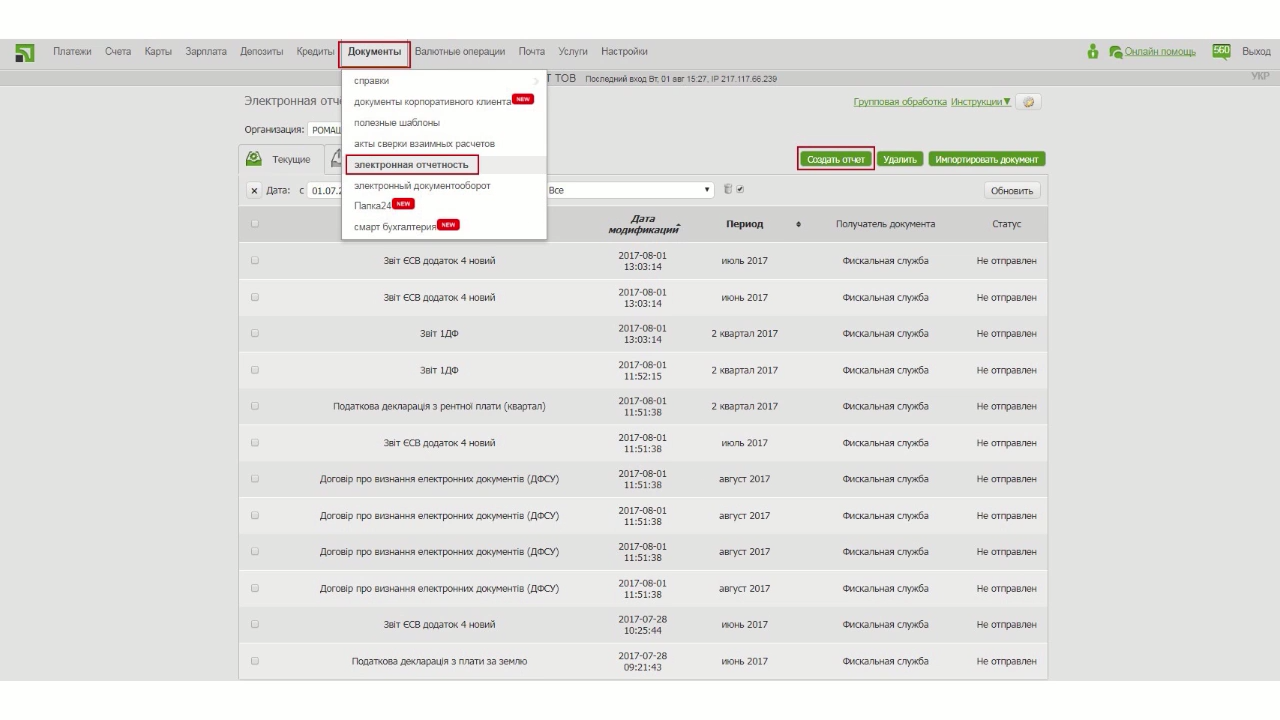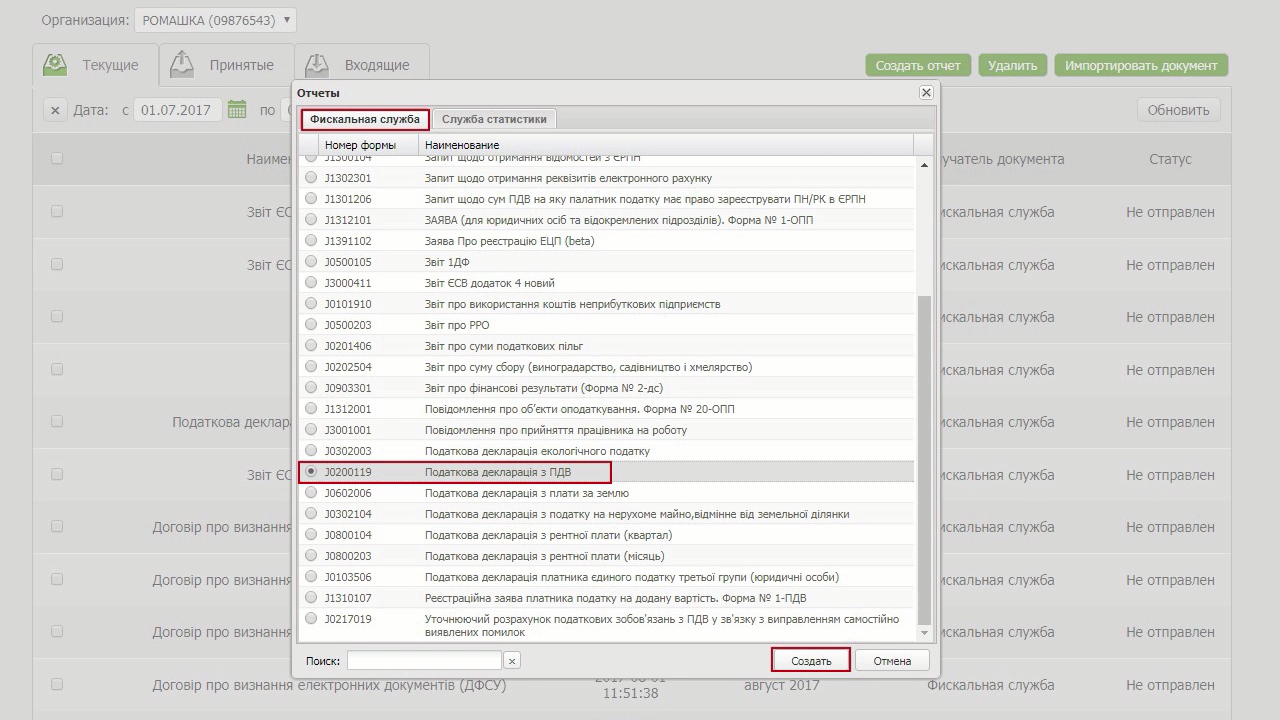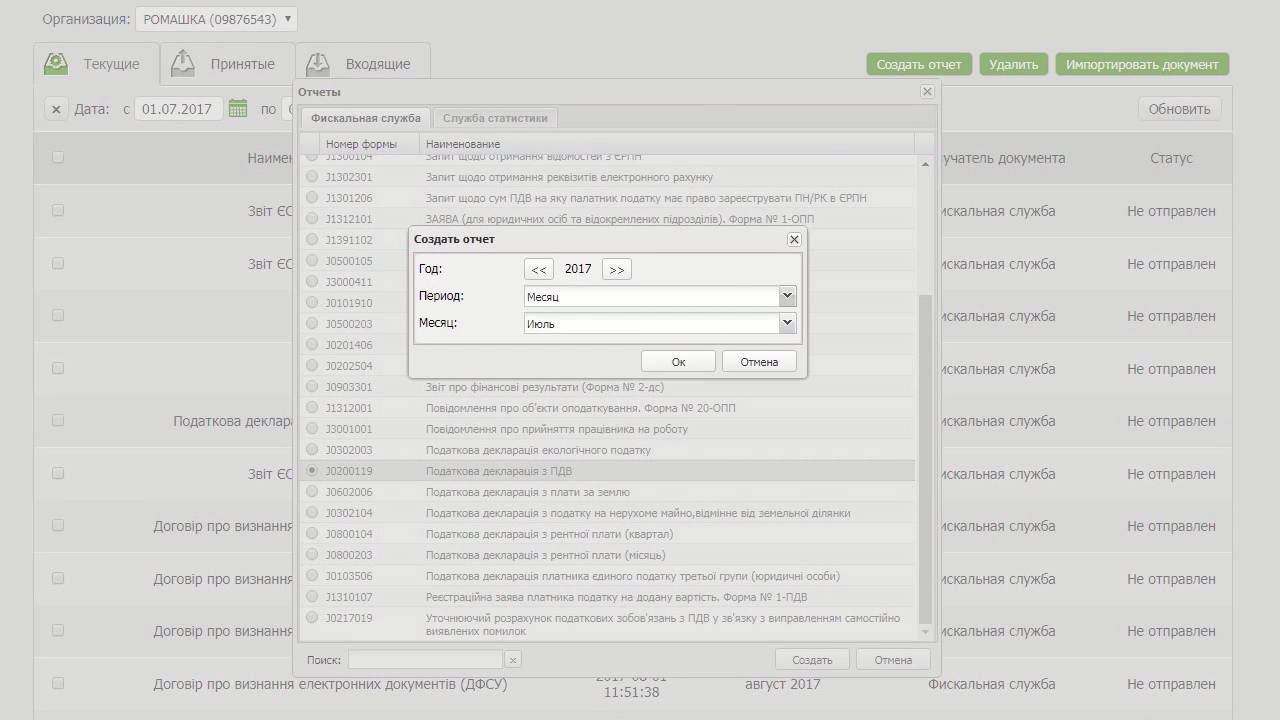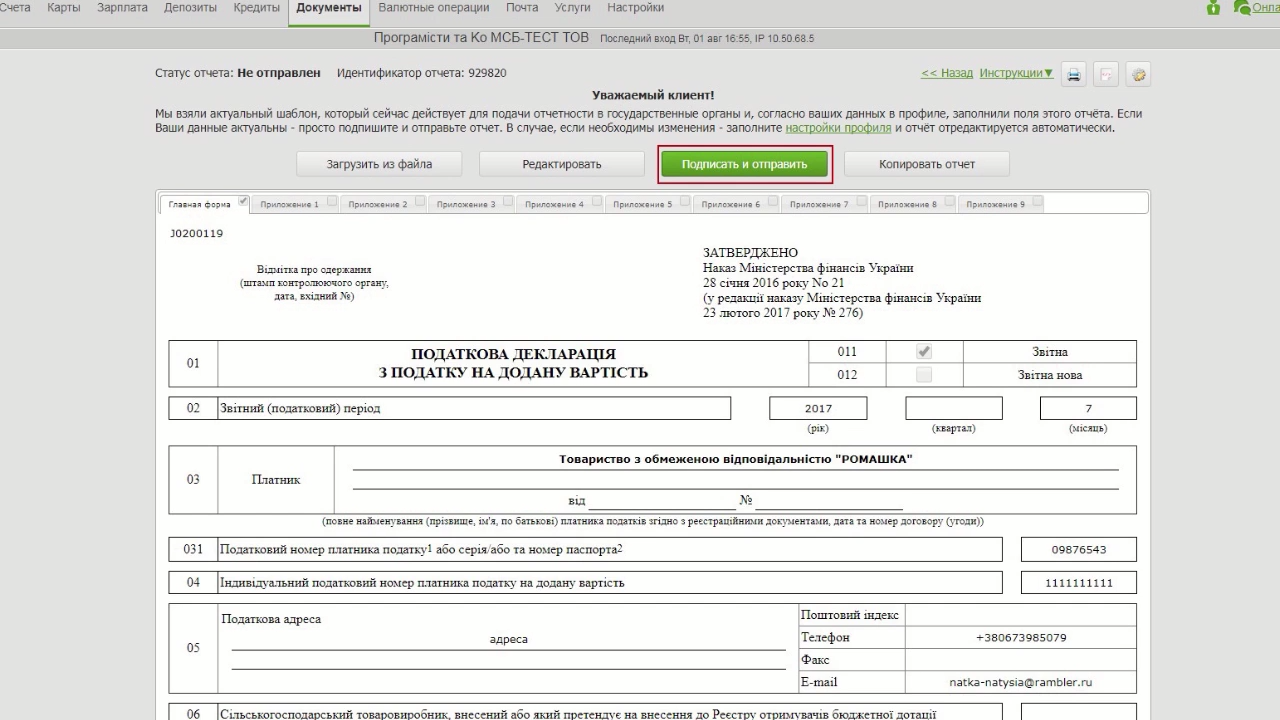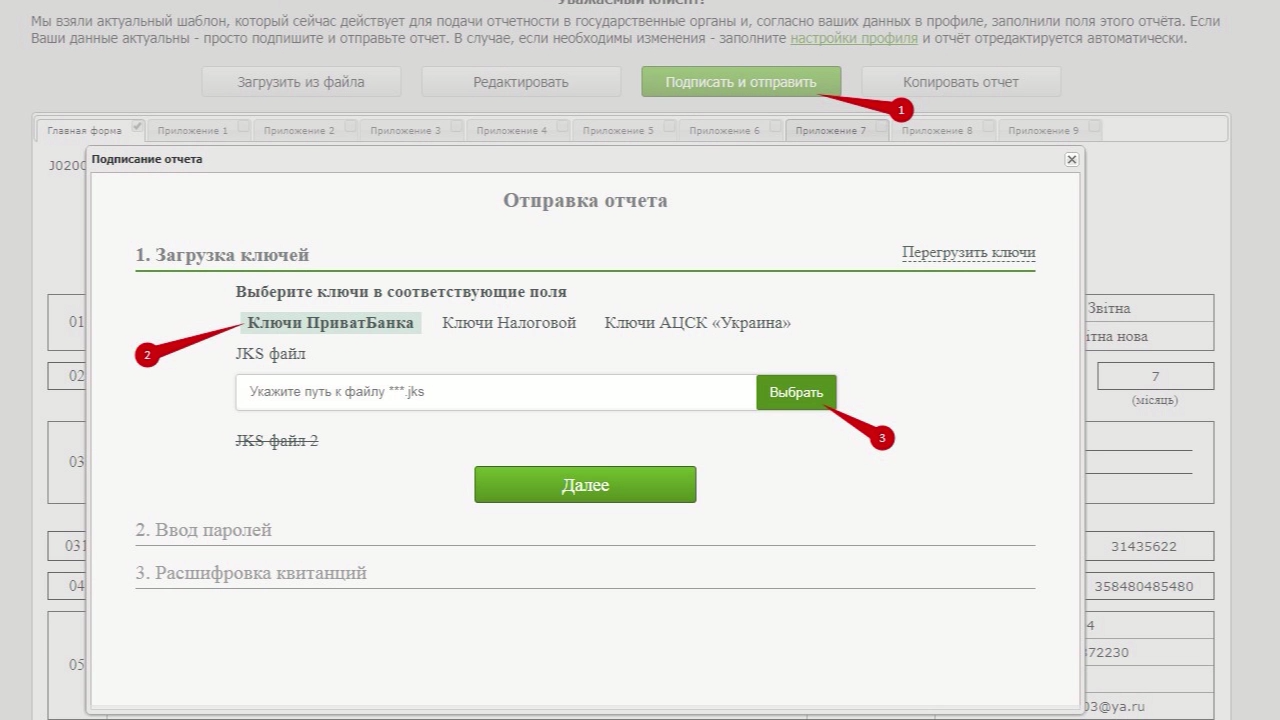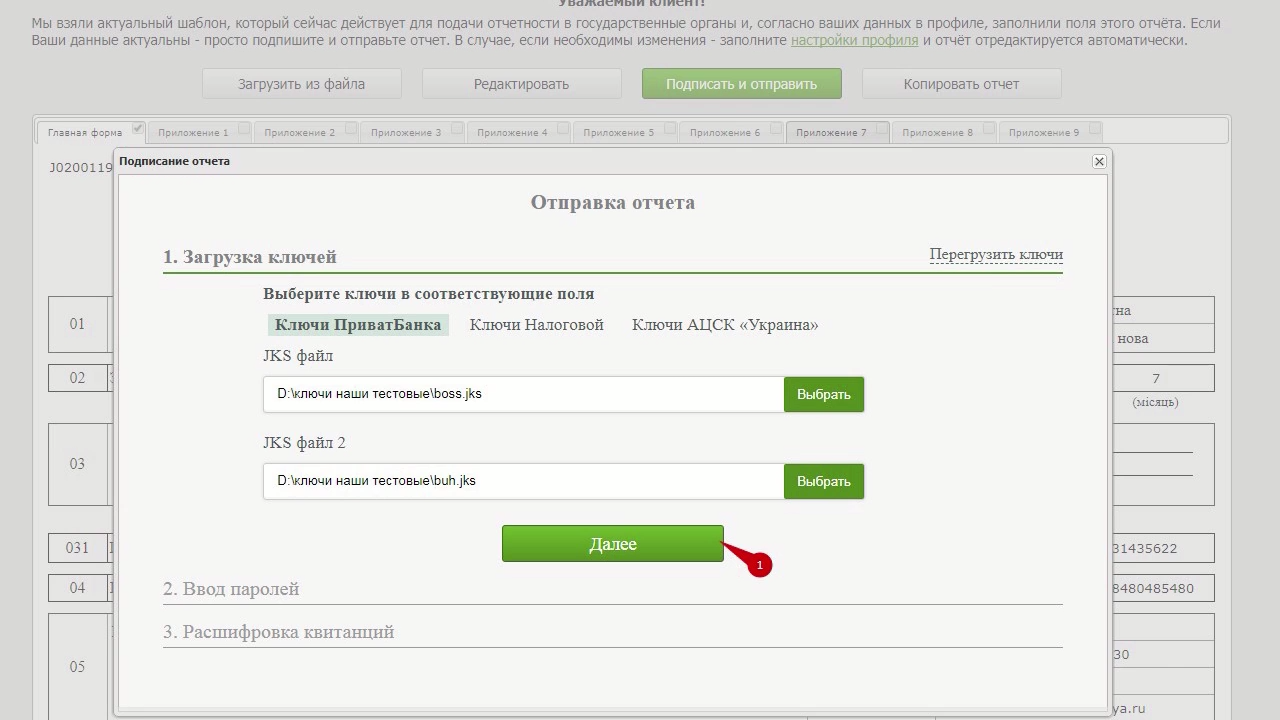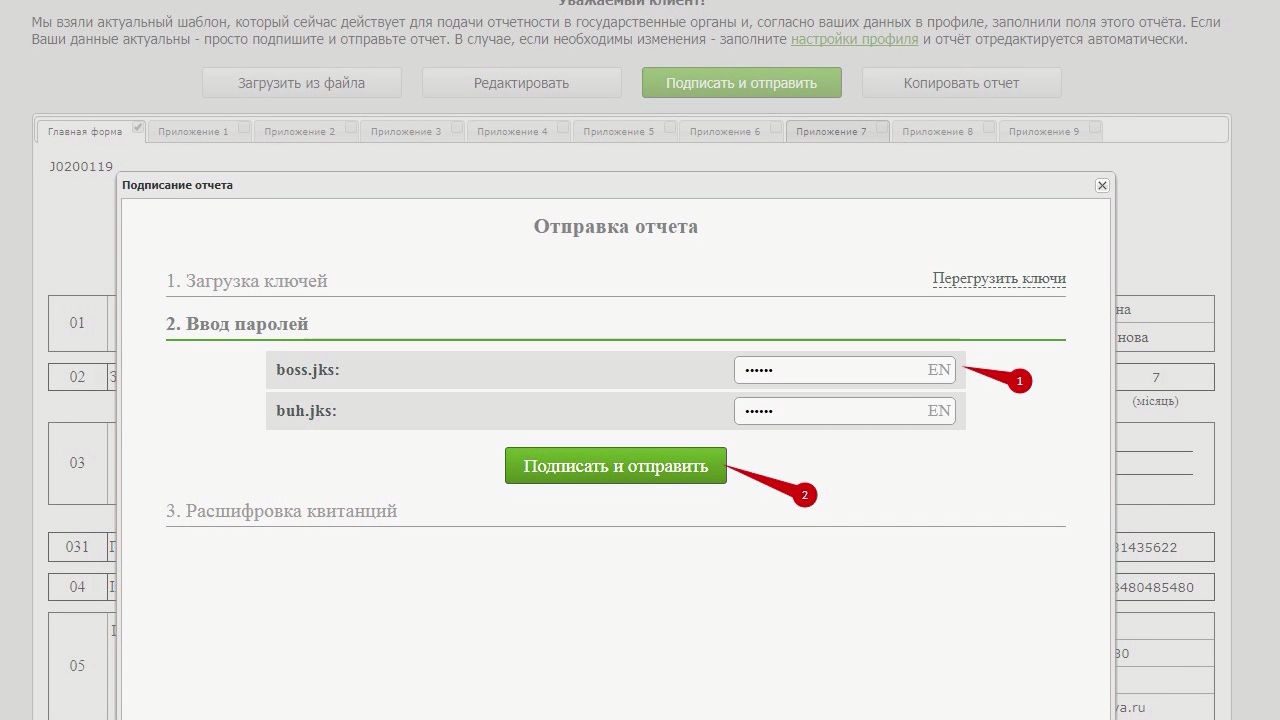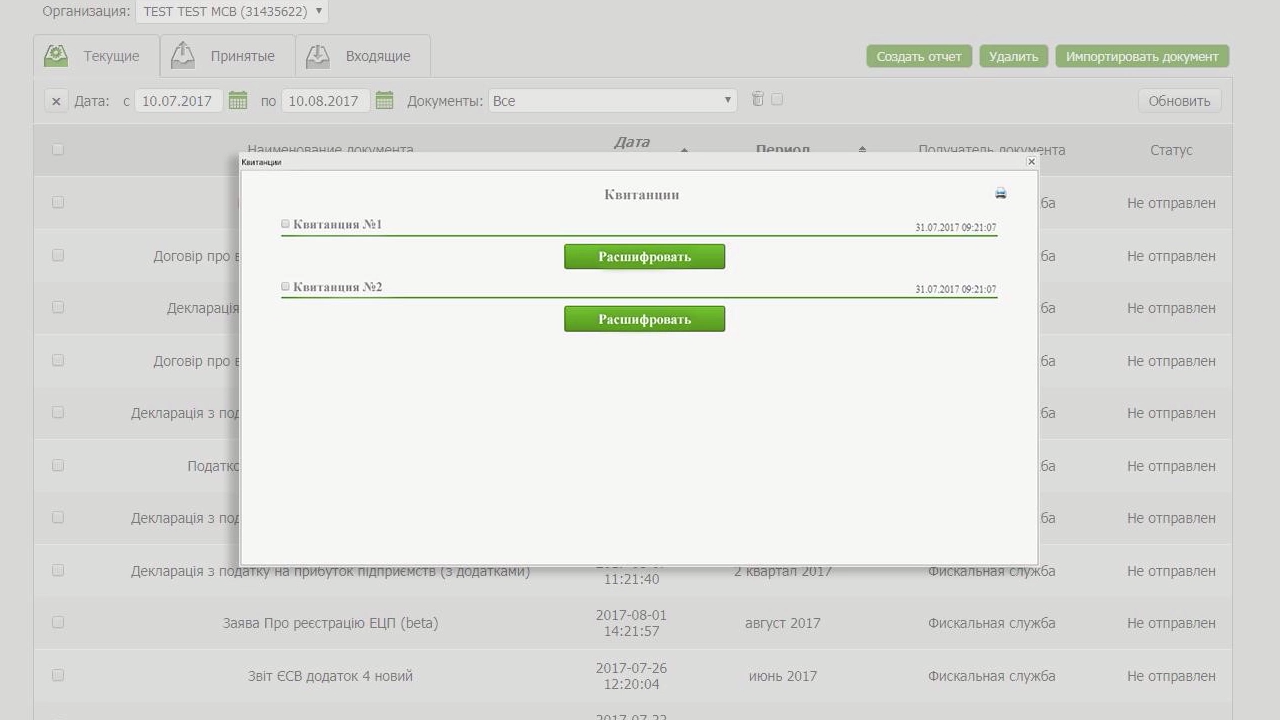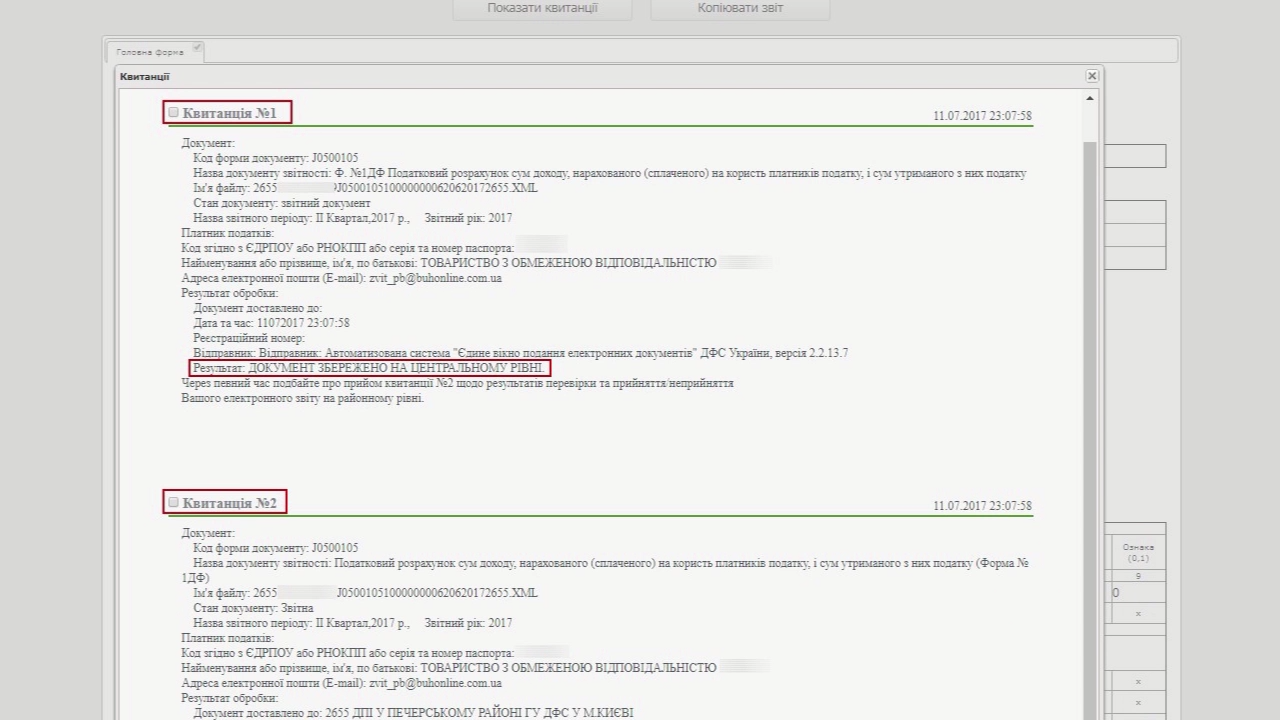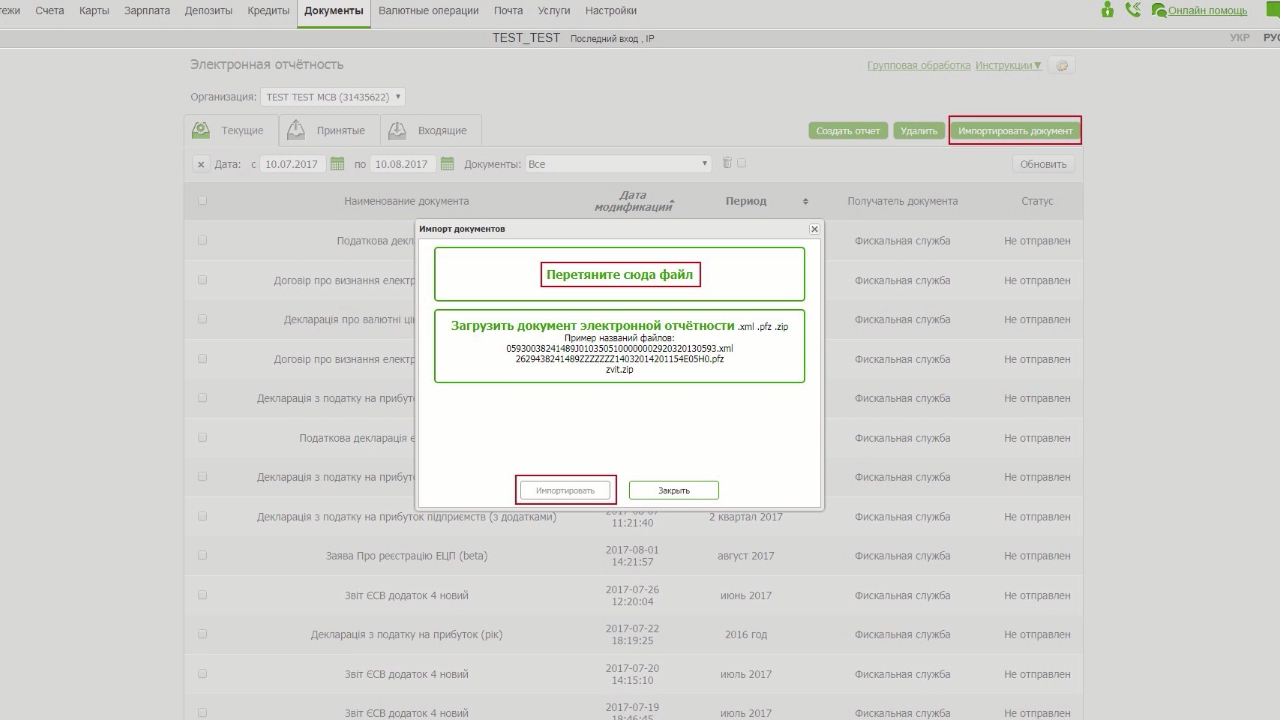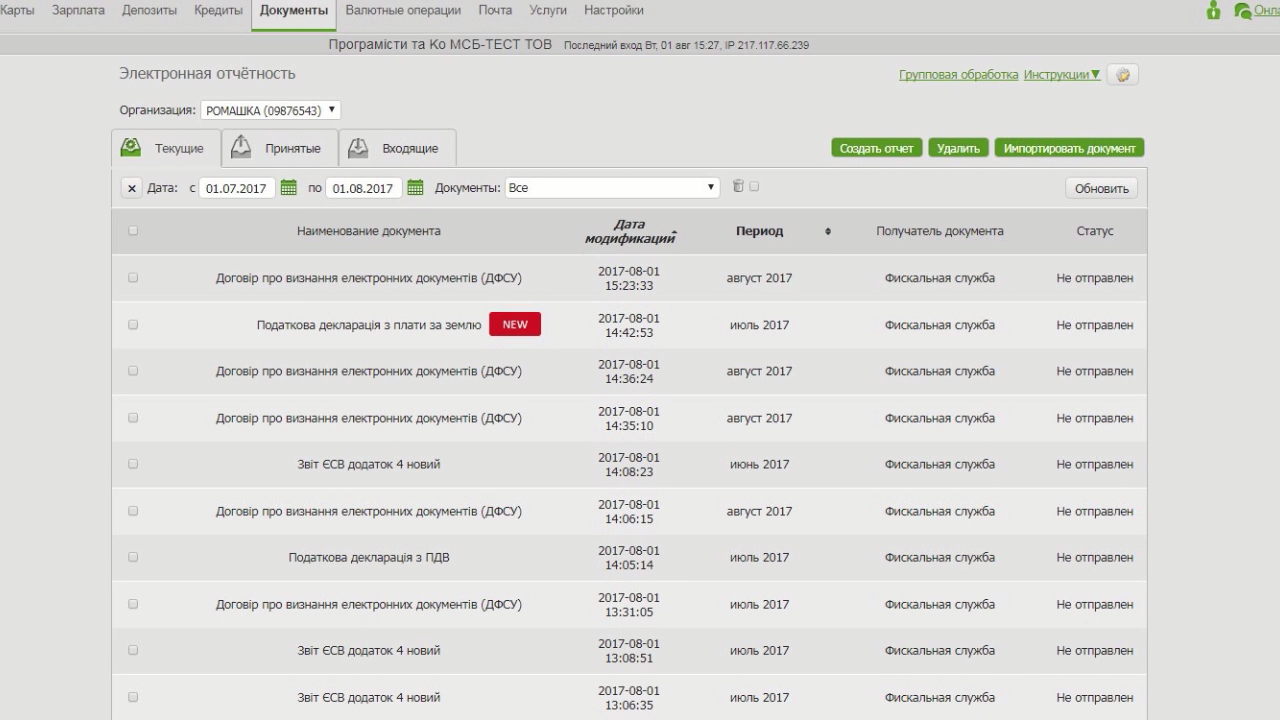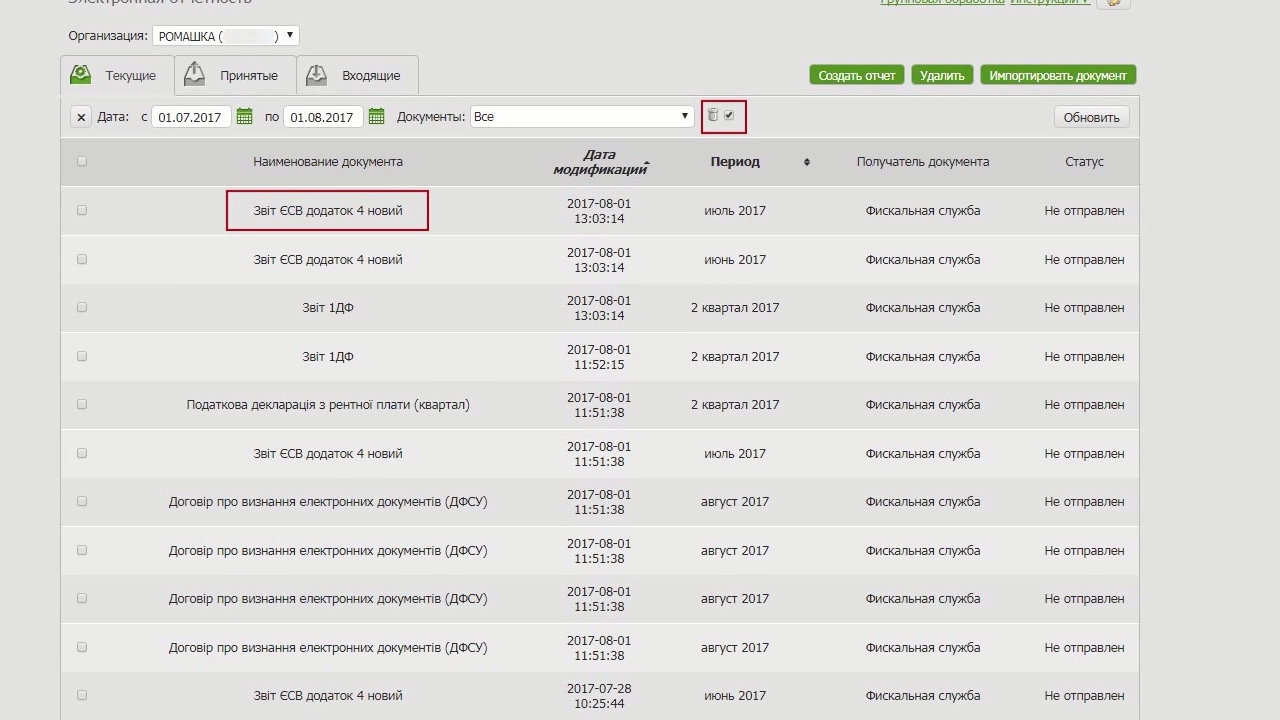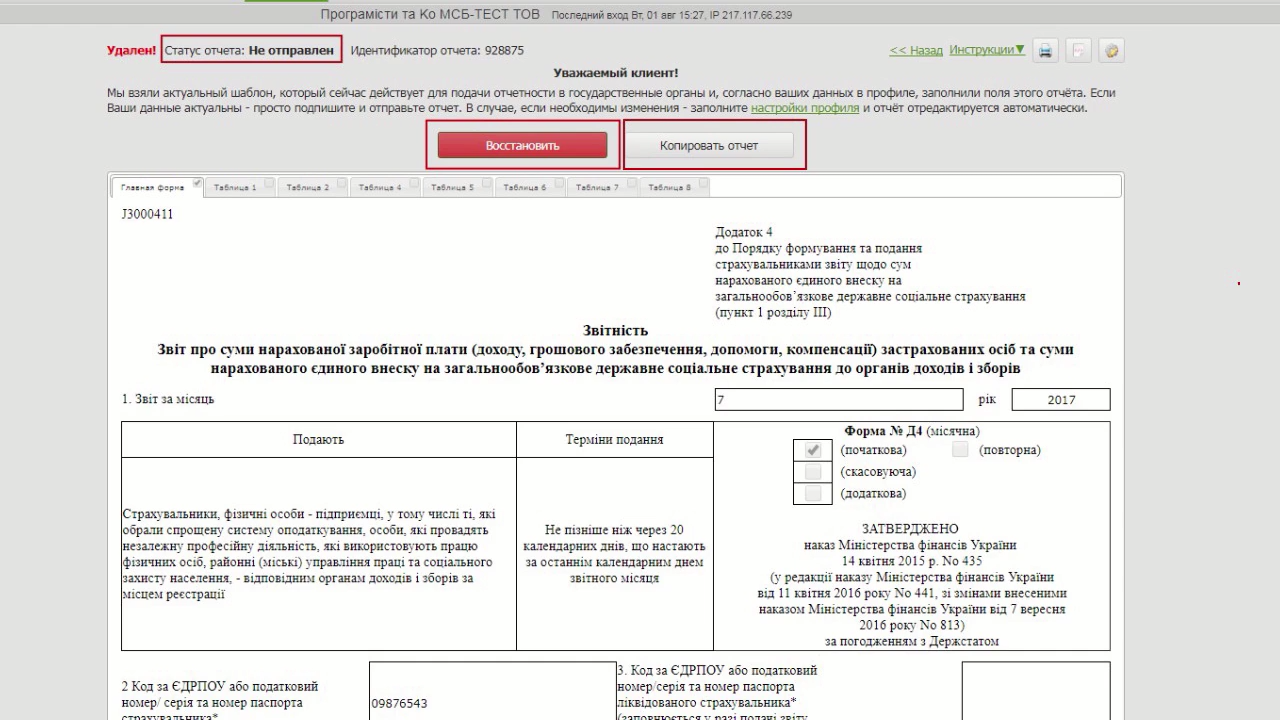Сервис электронной отчетности в Приват24 для Бизнеса поможет Вам безопасно, оперативно и без затрат передавать отчеты в госорганы в любое время суток.
Документы в Приват24 хранятся в облаке - это надежно защищает информацию от вирусов и хакерских атак. Данные не доступны для третьих лиц, так как передаются в зашифрованном виде.
Перед созданием отчета необходимо заполнить настройки, если они не заполнены - это можно сделать в Приват24 для Бизнеса: Приват24 - документы - электронная отчетность - настройки (в правом верхнем углу). Некоторые данные в настройках заполнены автоматичеки на основании предоставленных ранее Вами документов, остальные данные необходимо заполнить в руном режиме или выбрать из списка. Данные из настроек автоматически будут переноситься в договор и отчеты.
Для отправки отчета:
1. В меню "Документы" выберите "Электронная отчетность" и нажмите "Создать отчет"
2. Выберите необходимый отчет из появившегося списка и нажмите "Создать"
2. Выберите тип отчетного периода
3. Перед Вами появится форма отчета. Для внесения данных в отчет нажмите кнопку "Редактировать"
Заполните все необходимые поля и нажмите "Сохранить".
Затем "Подписать и отправить"
4. Для визирования отчета нужны электронные ключи.
Ключи ПриватБанка создаются в Приват24 для Бизнеса абсолютно бесплатно.
Также в сервисе Вы можете использовать ключи налоговой или АЦСК "Украина".
- Выберите "Ключи ПриватБанка" и нажмите "Выбрать".
- Укажите путь к ключам в поле "JKS1" Ключ директора.
- Если есть есть бухгалтер, то нажмите "JKS2" и укажите путь к ключу "JKS1" путь к ключу бухгалтера, "JKS2" путь к ключу директора
- И Нажмите "Далее"
5. В открывшемся окне укажите пароль на ключи и нажмите "Подписать и отправить"
После отправки отчета статус будет "Отправлен ожидайте"
6. По отчету приходят две квитанции, согласно регламенту фискальной службы:
1 - в течении 30 минут
2 - в течении дня
Полученные квитанции необходимо расшифровать ключами, которыми отправляли отчет, укажите путь к ключам и введите пароль на ключи.
7. После получения второй положительной квитанции и ее расшифровки, статус отчета изменится на "Принят".
Это означает, что документ успешно принят фискальной службой.
8. Готовые отчеты можно импортировать в электронную отчетность из 1С и других программ.
- Нажмите на кнопку "Импортировать отчет"
- В появившемся окне укажите путь к файлу или перетяните файл в поле "Перетяните файл сюда"
Отчет импортируется в формате .xml, если отчет состоит из нескольких приложений, таблиц - можно импортировать файлы .xml в формате zip или отдельно каждый файл.
- Далее нажмите на кнопку "Импортировать"
9. Отчет появится во вкладке "Текущие" с пометкой "New"
В импортированный отчет можно внести изменения нажав на кнопку "Редактировать".
10. В меню "Электронная отчетность" есть возможность восстанавливать удаленные отчеты.
- Что бы восстановить удаленный отчет нажмите на кнопку "Корзина", где отображаются все удаленные отчеты.
- Выберите необходимый отчет и нажмите "Восстановить"
Удаленные отчеты также можно скопировать.
Сотрудники службы поддержки "Помощь онлайн" в Приват24 для Бизнеса с радостью ответят на любые Ваши вопросы.